Come creare suoneria per iPhone senza iTunes
Alla maggior parte delle persone piace personalizzare le suonerie del telefono. Tuttavia, creare suonerie su iPhone è complicato, oggi leggiamo insieme per vedere come creare la tua canzone preferita come suoneria per iPhone senza iTunes.
Le suonerie sono uno dei modi più semplici e divertenti per personalizzare il tuo iPhone. Con loro, puoi ascoltare le tue canzoni preferite ogni volta che effettui una chiamata e puoi assegnare a ogni amico e familiare una suoneria diversa.
Alcuni normali utenti di telefoni cellulari possono facilmente impostare le loro canzoni preferite come suoneria dei loro telefoni Android, ma quando si tratta di iPhone, questo non è un compito facile e Apple non può impostare brani personalizzati sui telefoni con la stessa facilità con cui suona sui dispositivi Android. Quindi, come impostare la canzone desiderata come suoneria per iPhone? Oggi condividerò con te il tutorial più semplice per creare suonerie per iPhone senza iTunes.
Perché non è possibile creare suonerie direttamente su iPhone?
Perché non riesco a creare le mie suonerie preferite sul mio iPhone? A causa della natura chiusa di iOS, provare a cambiare la suoneria su un telefono Apple può essere molto più complicato che su Android e, a differenza di Android, le impostazioni della suoneria su iOS non consentono modifiche arbitrarie. Dal punto di vista dell’applicazione del copyright, l’utilizzo di file audio e audiovisivi protetti da copyright di qualcun altro come suonerie richiede un compenso, proprio come pagare per la musica o abbonarsi a un servizio musicale con un sistema di abbonamento mensile come Apple Music.
Naturalmente, puoi anche utilizzare iTunes per creare le tue suonerie, ma è un po’ più complicato e di solito richiede un’applicazione di terze parti per modificare la suoneria. Tuttavia, ci sono anche alcuni svantaggi e problemi nel creare suonerie tramite iTunes, ad esempio, alcune persone premono il pulsante “Ho una suoneria in iTunes ma non sul mio telefono”. “L’ultima versione di iTunes non squilla quando collego il telefono al computer”. Inoltre, la creazione di suonerie su iTunes richiede anche la conversione del formato musicale, il che è molto problematico. eccetera. Quindi, se rimani bloccato in qualsiasi passaggio, non sarai in grado di creare suonerie.
Come creare suonerie iPhone senza iTunes
La creazione di suonerie tramite iTunes è, come potete vedere, complicata e crea problemi casuali, rendendo difficile aiutarvi in tempo se avete problemi, e alcuni brani possono avere problemi di copyright che richiedono una tassa, quindi lascia che ti presenti un’app per creare suonerie per iPhone: Anytrans.
Apple offre una varietà di suonerie gratuite per te. Ma a volte potresti trovare difficile trovare una suoneria adatta al tuo stile. Con AnyTrans è un moglire alternativa iTunes, puoi selezionare file audio dal computer, dal dispositivo iOS, dalla libreria iTunes o eseguire ricerche online per personalizzare la suoneria o il tono del testo. AnyTran rende facile tagliare le vostre canzoni preferite o parti di musica e non dovete preoccuparvi se la vostra musica è nel formato giusto, Anytrans può renderla la vostra suoneria indipendentemente dal formato (mp3, m4a, m4r, wma, wav, flac, ecc) e non influenzerà la qualità del suono della suoneria. Puoi anche trasferire le canzoni preferite dal PC a iPhone, il che è molto comodo
AnyTrans
- Tutte le suonerie create vengono salvate su AnyTrans e possono essere modificate a piacimento.
- AnyTrans può trasferire brani tra iPhone e PC e gestire facilmente i file musicali nella libreria di iTunes.
- Può mettere suonerie o musica su iPod, iPhone o iPad.
- Supporta vari modelli di iPhone, che tu sia iPhone 14/13/12/11/X, puoi creare suonerie come preferisci.
Download Gratis * 100% pulito e sicuro
Creare suonerie iPhone tramite AnyTrans
Passo 1: Avvia AnyTrans sul tuo computer. Seleziona Creatore di suonerie e fai clic sull’opzione Importa da dispositivo.
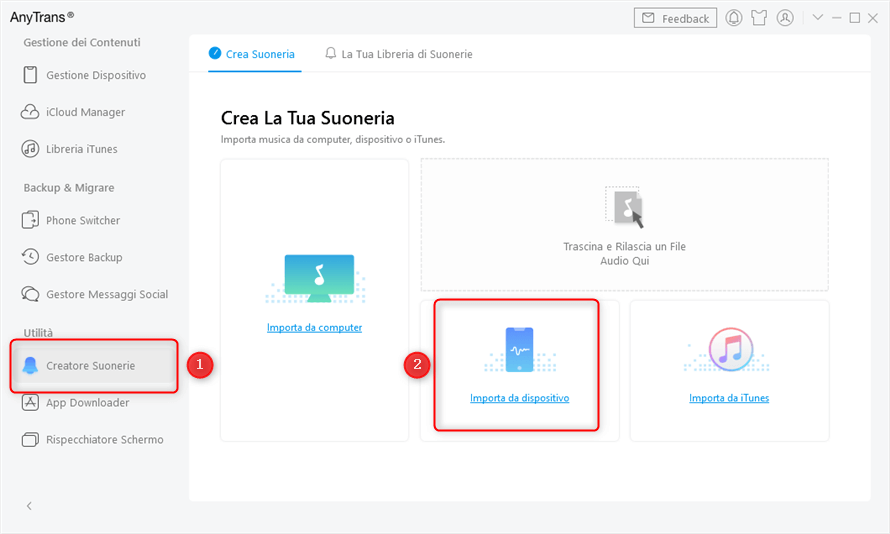
Importa scheda da dispositivo
Passo 2: Scegli la musica dal dispositivo o iTunes per personalizzare le suonerie in base alle tue esigenze quindi fai clic sul pulsante OK. Ecco un esempio di dispositivo.
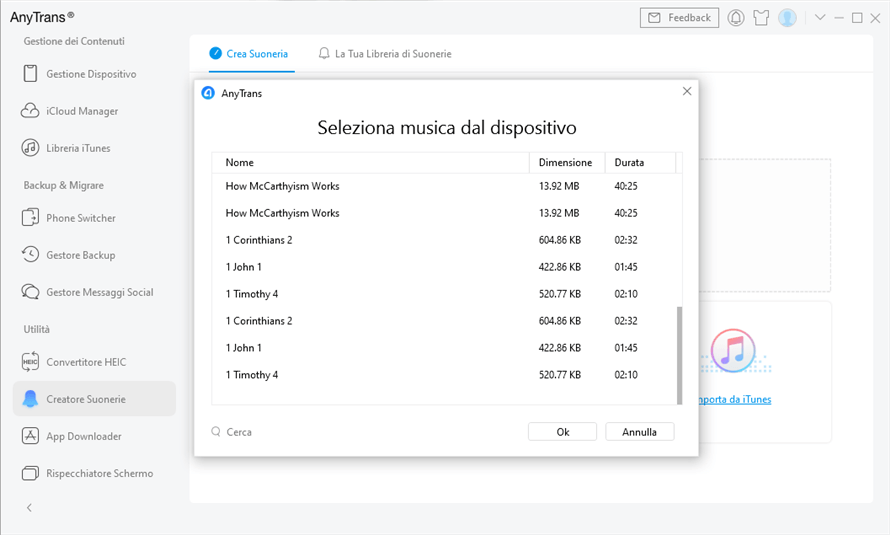
Seleziona la musica dal dispositivo per creare la suoneria
Passo 3: Modifica la musica che preferisci. Imposta la tua parte preferita come suoneria e fai clic su Importa sul dispositivo.
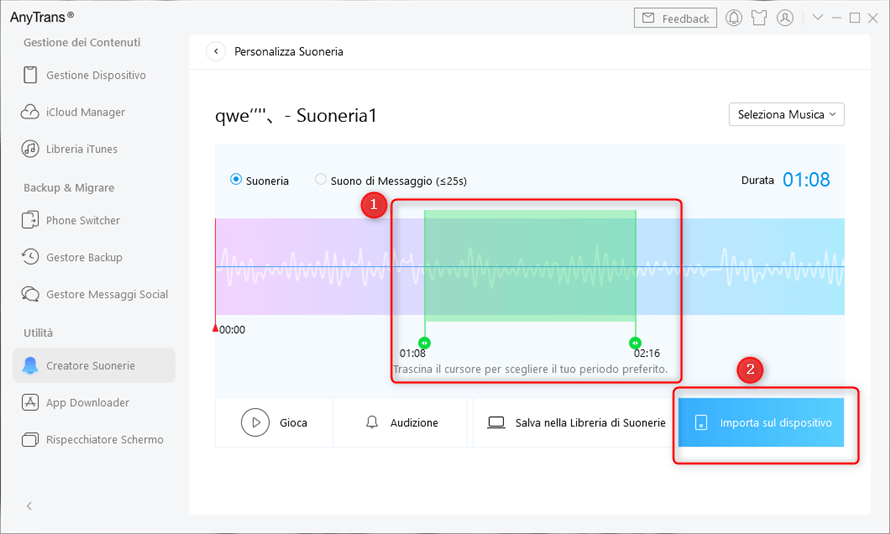
Imposta la durata della suoneria personalizzata e importa su iPhone
AnyTrans rileva il volume impostato sul tuo computer per impostazione predefinita. Se il volume è troppo alto o troppo basso durante la riproduzione del brano, impostare il volume direttamente sul computer.
Come creare suoneria con GarageBand
GarageBand è la workstation audio di Apple per audiofili e professionisti, disponibile per utenti iOS e macOS. Se utilizzate un iPhone o un iPad di ultima generazione, l’applicazione GarageBand potrebbe essere preinstallata sul vostro dispositivo e potete cercarla. Per creare una suoneria sul Mac, preparala sul Mac usando GarageBand o Logic Pro, poi condividila su iCloud Drive così potrai aprirla in GarageBand sull’iPhone o iPad. Una volta che è disponibile sull’iPhone o iPad, esporta il brano come suoneria da GarageBand, poi assegna la suoneria. In alternativa, crea la suoneria direttamente sull’iPhone o iPad.
- Apri GarageBand sull’iPhone, iPad o iPod touch.
- Nel browser“I miei brani”, tocca Sfoglia pulsante Sfoglia, poi tocca Seleziona e infine il progetto che hai condiviso dal Mac.
- Tocca pulsante Condividi e poi Suoneria.
- Inserisci un nome per la suoneria, poi tocca Esporta.
- Tocca Esporta.
Con GarageBand potete creare la musica che preferite e impostarla come suoneria per il vostro iPhone senza dover acquistare alcun brano. Inoltre, se avete accesso ai file di progetto gratuiti di GarageBand della vostra musica preferita, potete anche utilizzarli ed esportarli come suonerie. Questo metodo richiede tempo, è difficile da usare per i principianti, richiede troppo tempo per il caricamento, ecc.
Conclusione
Ci vuole troppo tempo per trasferire suonerie gratuite su iPhone con iTunes. Fortunatamente, puoi utilizzare AnyTrans, puoi goderti la funzione di creazione di suonerie e creare qualsiasi canzone che ti piace come suoneria senza preoccuparti dell’incompatibilità. Se ti piace il metodo fornito in questo articolo, lascia la tua opinione nell’area commenti qui sotto, e se hai domande, non esitare a contattarci, siamo sempre qui!
Download Gratis * 100% pulito e sicuro
Domande relative al prodotto? Contatta il nostro team di supporto per ottenere una soluzione rapida >

